TikTok sta guidando una tendenza per la condivisione di video divertenti di 60 secondi. Come far risaltare i tuoi video dalla vasta libreria video? Velocizzare un video TikTok è il metodo ideale per accorciare i video, ma anche applicare un effetto speciale di conseguenza. Naturalmente, puoi semplicemente scegliere il metodo integrato velocizza un video su TikTok. Ma quando devi applicare un effetto sbalorditivo, puoi anche scegliere il metodo alternativo.
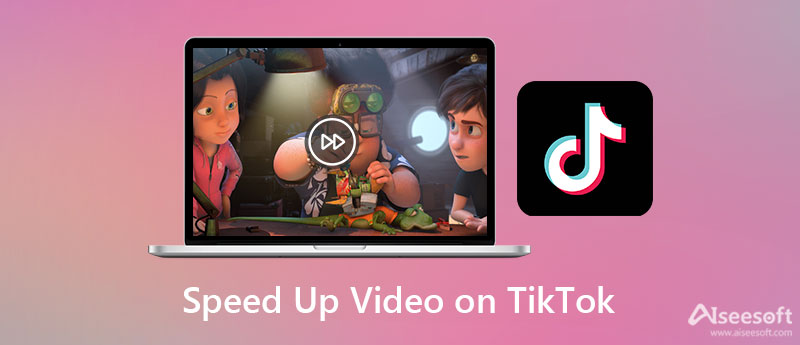
Essendo una delle app più popolari per la registrazione e la distribuzione di video, TikTok ha il suo editor video integrato che offre alcune funzionalità di editing video di base. Ti consente di accelerare o rallentare i video di TikTok durante la registrazione. Naturalmente, puoi anche applicare il filtro di accelerazione per un video acquisito.
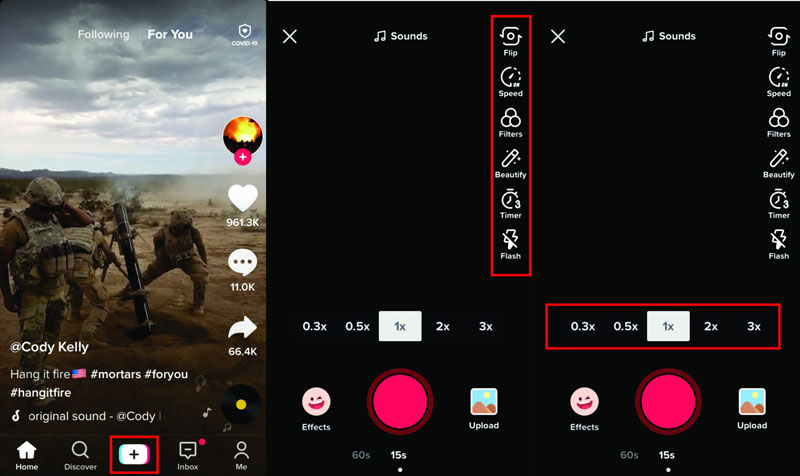
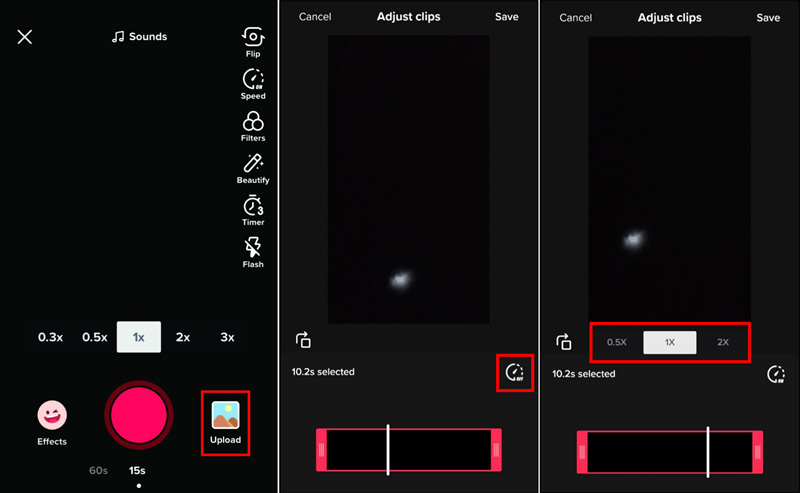
C'è un'alternativa a velocizza i video TikTok? Proprio come accennato, ci sono solo due opzioni di accelerazione in TikTok. Inoltre, dovrebbe essere difficile ritagliare la parte desiderata, riprodurre in loop i video o applicare filtri video. Aiseesoft Video Converter Ultimate è un editor e convertitore video all-in-one. Fornisce un controller di velocità video, che ti consente di farlo velocizzare i video su Windows/Mac, sincronizza i file audio, modifica la qualità di output e scegli il formato di output.

Scarica
Regolatore di velocità video TikTok - Aiseesoft Video Converter Ultimate
Sicuro al 100%. Nessuna pubblicità.
Sicuro al 100%. Nessuna pubblicità.


Quanto può essere lungo un video TikTok?
TikTok è una breve piattaforma sociale di video, che ha un limite di tempo che rimane a 15 secondi con quel totale di 60 secondi. È il motivo per cui devi velocizzare un video su TikTok. Tuttavia, questo vale solo per i video registrati in modo nativo sull'app. Se carichi un video che è stato creato altrove, può durare più di 60 secondi.
È possibile velocizzare un TikTok che stai guardando?
No. Poiché TikTok non è un lettore multimediale, non ha la funzione per velocizzare i video come Windows Media Player. Basta scaricare il video TikTok sul telefono e quindi utilizzare le opzioni integrate o un lettore multimediale di terze parti per accelerare di conseguenza il video TikTok.
Come migliorare la qualità del video TikTok in movimento veloce?
Quando devi catturare un video TikTok in rapido movimento, è meglio regolare la velocità in base alla luce, scegliere un momento appropriato, garantire un suono ritmico, prestare attenzione alla lunghezza del video e non abbassare la qualità mentre cambiando la velocità.
Conclusione
L'articolo condivide la guida definitiva su come velocizza i video su TikTok. Sia che tu debba velocizzare i video acquisiti o registrarli a una velocità 2X/3X. Poiché le opzioni di accelerazione limitate, puoi scegliere Aiseesoft Video Converter Ultimate su controlla la velocità dei video, sincronizza i file audio e regola la qualità del video.

Video Converter Ultimate è un eccellente convertitore video, editor e potenziatore per convertire, migliorare e modificare video e musica in 1000 formati e altro ancora.
Sicuro al 100%. Nessuna pubblicità.
Sicuro al 100%. Nessuna pubblicità.